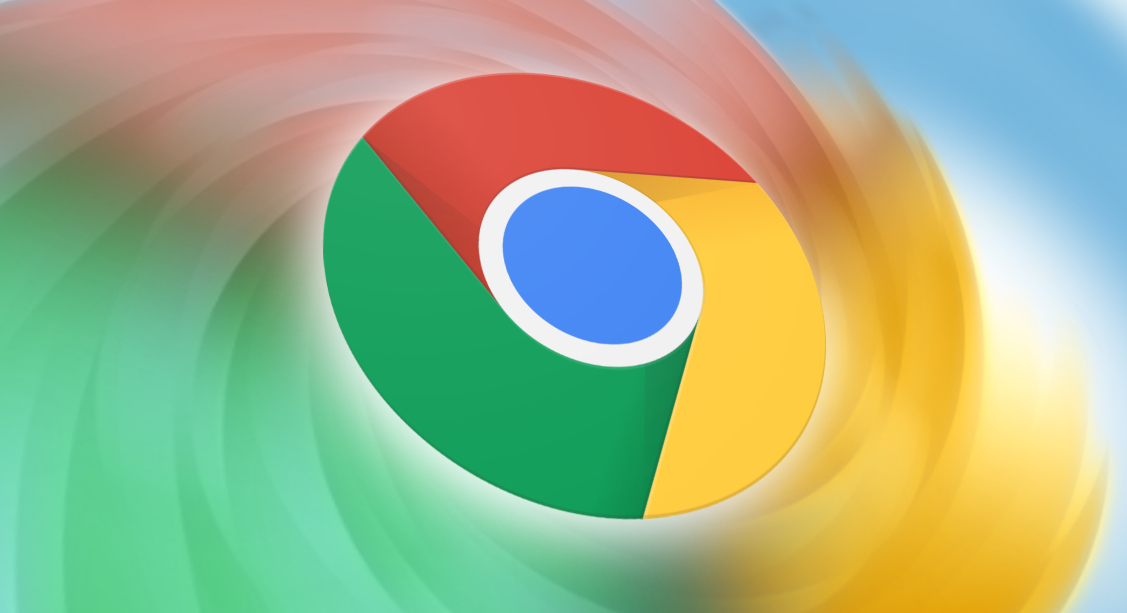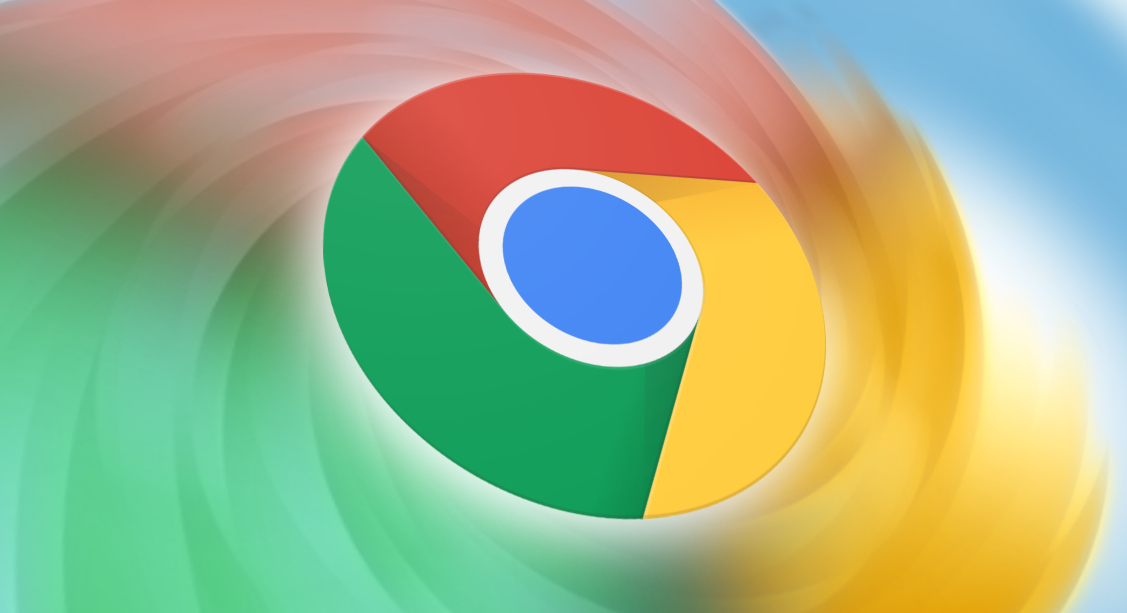
使用 Chrome 浏览器减少网页加载时的闪烁现象
在浏览网页时,网页加载过程中的闪烁现象常常会影响我们的视觉体验。不过,通过一些简单的设置调整,在 Chrome 浏览器中可以有效减少这种闪烁,让浏览更加舒适流畅。下面就为大家详细介绍操作步骤。
首先,打开 Chrome 浏览器,在浏览器右上角找到三个垂直排列的点,点击它后会弹出一个下拉菜单,从中选择“设置”选项,进入浏览器的设置页面。在设置页面中,向下滚动,找到并点击“高级”选项,展开更多高级设置内容。在高级设置里,继续寻找“网站设置”这一项,点击进入相关设置界面。在网站设置的众多选项中,找到“图像和 GPU 加速”部分,这里面的设置与网页显示效果密切相关。将“可用时使用硬件加速”这一选项取消勾选,硬件加速虽然能提升性能,但有时也可能导致网页闪烁,关闭它可以看看是否能改善情况。
另外,缓存管理也对减少闪烁有帮助。回到设置页面的常规选项中,找到“隐私设置和安全性”板块,点击“清除浏览数据”。在弹出的清除浏览数据对话框中,选择要清除的内容,比如浏览记录、下载记录、缓存等,时间范围可以根据需要选择全部时间或者近期一段时间,然后点击“清除数据”按钮。清除缓存后,浏览器重新加载网页时可能会减少因缓存问题导致的闪烁。
还有一些扩展程序也可能影响网页加载效果。在 Chrome 浏览器右上角的扩展程序图标上点击,会弹出扩展程序管理页面,在这里可以查看已安装的扩展程序列表。如果发现某些扩展程序可能会导致网页闪烁或者不稳定,可以尝试禁用它们,观察网页加载是否恢复正常。
完成以上这些设置调整后,再次浏览网页时,通常就能明显感觉到网页加载时的闪烁现象减少了。如果问题仍然存在,可能是个别网站自身的代码优化问题,这种情况下可以尝试更换其他浏览器访问该网站,或者向网站管理员反馈该问题,以便他们进行优化处理。通过这些简单的操作,希望能帮助大家在 Chrome 浏览器中获得更好的浏览体验,减少网页加载闪烁带来的困扰。